RAID阵列卡驱动如何安装? 下载并准备驱动、进入BIOS设置、安装操作系统时加载驱动、后期安装驱动软件。其中,下载并准备驱动是最关键的一步。下载并准备驱动是指在安装操作系统之前,必须从阵列卡制造商官方网站下载适配的驱动程序,并将其保存到一个可访问的存储设备中(如U盘)。这一步骤确保了你在操作系统安装过程中能够顺利加载所需的驱动程序,从而使系统能够识别并正确使用RAID阵列卡。
一、下载并准备驱动
在安装RAID阵列卡的驱动之前,首先需要确保你已经下载了适配的驱动程序。以下是具体步骤:
识别RAID卡型号:首先,你需要知道你的RAID卡的具体型号。这通常可以在卡本身的标签上找到,或者通过查看主机的硬件配置文档来获取。
访问制造商官网:使用你的浏览器访问RAID卡制造商的官方网站。常见的RAID卡制造商包括Dell、HP、Adaptec、LSI等。
查找驱动下载页面:在制造商网站上,通常会有一个“支持”或“下载”部分,你可以在这里查找并下载适配的驱动程序。
选择适当的操作系统版本:确保你下载的驱动程序与将要安装的操作系统版本相匹配。例如,如果你打算安装Windows Server 2019,那么下载对应的驱动程序。
下载并解压驱动程序:下载驱动程序后,将其解压到一个可访问的存储设备中,如U盘。
二、进入BIOS设置
在安装操作系统之前,你需要确保RAID阵列卡在系统BIOS中正确配置。以下是具体步骤:
启动计算机并进入BIOS:根据主板或服务器的品牌,按特定的键(如Delete、F2、F10等)进入BIOS设置界面。
找到RAID配置选项:在BIOS设置界面中,找到RAID配置选项。这通常在“Storage Configuration”或“Advanced”选项卡下。
启用RAID功能:如果RAID功能未启用,确保将其设置为启用状态。
保存并退出:保存你的设置并退出BIOS。计算机将重新启动,并应用新的设置。
三、安装操作系统时加载驱动
在操作系统安装过程中,加载RAID阵列卡驱动是必不可少的步骤。以下是具体步骤:
启动操作系统安装程序:将操作系统安装介质(如DVD或USB)插入计算机并启动安装程序。
加载驱动程序:在操作系统安装过程中,通常会有一个选项允许你加载其他驱动程序。在Windows安装程序中,这一步通常出现在选择安装位置的界面。
浏览并选择驱动程序:点击“加载驱动程序”选项,然后浏览并选择之前下载并解压到U盘中的驱动程序文件。
完成驱动加载:操作系统安装程序会自动加载你选择的驱动程序,并识别RAID阵列卡及其连接的磁盘。
继续安装操作系统:在驱动程序成功加载后,继续完成操作系统的安装。
四、后期安装驱动软件
安装操作系统后,你还需要安装RAID阵列卡的管理软件,以便进行进一步的配置和管理。以下是具体步骤:
下载管理软件:访问RAID卡制造商的官方网站,查找并下载适配的RAID管理软件。
安装管理软件:运行下载的安装程序,按照提示完成RAID管理软件的安装。
配置RAID阵列:启动RAID管理软件,并根据你的需求配置RAID阵列。这可能包括创建新的RAID卷、设置热备盘、监控RAID状态等。
定期检查和维护:定期使用RAID管理软件检查RAID阵列的状态,确保其正常运行,并及时处理任何警报或错误。
五、故障排除与维护
尽管RAID阵列卡通常非常可靠,但在安装和使用过程中,仍然可能遇到各种问题。以下是一些常见问题及其解决方法:
驱动程序不兼容:如果操作系统无法识别RAID阵列卡,可能是由于驱动程序不兼容。确保你下载并使用了正确的驱动程序版本。
RAID阵列无法创建:如果无法创建RAID阵列,检查RAID卡和硬盘连接是否正确,并确保硬盘状态正常。
RAID阵列降级:如果RAID阵列降级,可能是由于硬盘故障。使用RAID管理软件检查硬盘状态,并更换故障硬盘。
定期备份数据:尽管RAID提供了一定的冗余,但它不能替代定期的数据备份。确保定期备份重要数据,以防止数据丢失。
综上所述,安装RAID阵列卡驱动并进行正确配置涉及多个步骤,包括下载并准备驱动、进入BIOS设置、在操作系统安装过程中加载驱动以及后期安装管理软件。通过仔细按照这些步骤操作,可以确保RAID阵列卡正常工作,为你的系统提供高效的存储解决方案。
相关问答FAQs:
Q: 如何安装 RAID 阵列卡驱动?A: 安装 RAID 阵列卡驱动的步骤如下:
下载最新版本的 RAID 阵列卡驱动程序。
打开计算机,插入 RAID 阵列卡到主板上的 PCI 插槽。
启动计算机,进入操作系统。
打开驱动程序安装包,运行安装程序。
根据安装程序的提示,选择合适的选项,例如安装路径和组件。
完成安装后,重新启动计算机。
Q: 需要注意哪些问题在安装 RAID 阵列卡驱动时?A: 安装 RAID 阵列卡驱动时,需要注意以下问题:
确保下载的驱动程序与您的 RAID 阵列卡型号和操作系统版本兼容。
在安装驱动程序之前,关闭防病毒软件或防火墙,以避免干扰安装过程。
在安装驱动程序之前,备份重要的数据,以防止意外数据丢失。
确保您具有管理员权限,以便能够安装驱动程序和进行必要的系统更改。
如果安装驱动程序后出现问题,尝试卸载驱动程序并重新安装,或者联系 RAID 阵列卡制造商的技术支持。
Q: 如何确认 RAID 阵列卡驱动安装成功?A: 确认 RAID 阵列卡驱动安装成功的方法如下:
打开设备管理器,查看 RAID 阵列卡是否在设备列表中显示,并且没有任何警告或错误标志。
进入 RAID 阵列卡的管理界面,检查是否显示正常的阵列配置和硬盘状态。
运行性能测试工具,检查 RAID 阵列卡的读写性能是否正常。
如果您使用的是 RAID 阵列卡的管理软件,请确保能够正常打开和使用。
在操作系统中执行磁盘操作,如拷贝、移动文件等,以确保 RAID 阵列卡驱动正常工作。
注意:如果在安装驱动程序后仍然遇到问题,请联系 RAID 阵列卡制造商的技术支持寻求进一步的帮助。
文章包含AI辅助创作,作者:Edit1,如若转载,请注明出处:https://docs.pingcode.com/baike/3195216